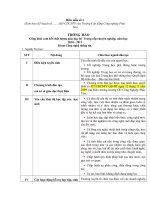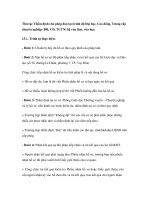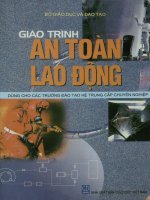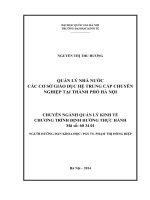Giáo trình lập trình căn bản dành cho hệ TCCN
Bạn đang xem bản rút gọn của tài liệu. Xem và tải ngay bản đầy đủ của tài liệu tại đây (1.18 MB, 65 trang )
MỤC LỤC
MỤC LỤC............................................................................................................................. 1
Chương 1 Giới thiệu ngôn ngữ Visual Basic. ...................................................................... 3
1. Gi
ới thiệu ........................................................................................................... 3
2. C
ấu hình máy ..................................................................................................... 3
3.
Cài đặt Visual Basic............................................................................................ 4
4. Kh
ởi động........................................................................................................... 4
5. C
ửa sổ làm việc khi chọn Standard.exe............................................................... 5
5.1.
Thanh tiêu đề .............................................................................................. 5
5.2. Thanh Menu................................................................................................ 5
5.3. Thanh công c
ụ ............................................................................................ 5
5.4. H
ộp công cụ (ToolBox) .............................................................................. 6
5.5. C
ửa sổ Properties Window.......................................................................... 6
5.6. Form Layout Window................................................................................. 7
5.7. Project Explorer Window............................................................................ 7
6. Các l
ệnh trong menu File.................................................................................... 7
7. Biên d
ịch chương trình thành file *.exe............................................................... 8
Chương 2 Biểu mẫu và một số điều khiển thông dụng....................................................... 10
1. Các khái ni
ệm cơ bản........................................................................................ 10
2. Bi
ểu mẫu (Form) .............................................................................................. 11
2.1. Khái ni
ệm ................................................................................................. 11
2.2. Thu
ộc tính................................................................................................. 11
2.3.
Phương thức.............................................................................................. 11
2.4. S
ự kiện...................................................................................................... 12
3.
Các bước xây dựng một chương trình ............................................................... 12
4. M
ột số điều khiển thông dụng........................................................................... 13
4.1. Nhãn (Label)............................................................................................. 13
4.2. H
ộp văn bản (Textbox) ............................................................................. 13
4.3. Nút l
ệnh (command button)....................................................................... 13
5. T
ạo và chạy chương trình ................................................................................. 14
Chương 3 Các phép toán và kiểu dữ liệu cơ bản................................................................ 17
1. Các phép toán và các ký hi
ệu............................................................................ 17
1.1. Phép gán ................................................................................................... 17
1.2. Các phép toán s
ố học ................................................................................ 17
1.3. Các phép toán lu
ận lý................................................................................ 18
1.4. Các phép toán so sánh............................................................................... 18
1.5. Phép &...................................................................................................... 18
1.6. Phép like................................................................................................... 19
1.7. Các ký hi
ệu............................................................................................... 19
2. Các ki
ểu dữ liệu cơ bản..................................................................................... 19
3. Bi
ến.................................................................................................................. 21
3.1. Khái ni
ệm ................................................................................................. 21
3.2. Phân lo
ại biến ........................................................................................... 22
3.3. Khai báo bi
ến............................................................................................ 23
4. H
ằng................................................................................................................. 24
4.1. Khái ni
ệm ................................................................................................. 24
4.2. Khai báo h
ằng........................................................................................... 24
5. M
ảng ................................................................................................................ 25
6. Cú pháp l
ập trình .............................................................................................. 25
Chương 4 Các lệnh và hàm cơ bản .................................................................................... 26
Trường Đại học Công Nghệ Sài Gòn Khoa Công Nghệ Thông Tin
Giáo trình Lập trình căn bản – dành cho hệ TCCN Trang 2
1. Lệnh rẽ nhánh ...................................................................................................26
1.1. L
ệnh If ......................................................................................................26
1.2. L
ệnh Select Case .......................................................................................27
2. L
ệnh lặp ............................................................................................................28
2.1. L
ệnh For....................................................................................................28
2.2. L
ệnh Do ....................................................................................................30
2.3. L
ệnh While................................................................................................32
3. Các l
ệnh và hàm cơ bản.....................................................................................32
3.1. L
ệnh End...................................................................................................32
3.2. L
ệnh Exit...................................................................................................32
3.3. L
ệnh Msgbox ............................................................................................32
3.4. Go Sub … Return......................................................................................33
3.5. Goto ..........................................................................................................34
3.6. On Error Goto nhãn...................................................................................34
3.7. Các hàm chuy
ển kiểu.................................................................................35
3.8. Các hàm toán h
ọc ......................................................................................36
3.9. Các hàm ki
ểm tra kiểu dữ liệu ...................................................................36
3.10. Các hàm th
ời gian......................................................................................37
3.11. Các hàm x
ử lý chuỗi..................................................................................39
3.12. Các hàm khác ............................................................................................41
Chương 5 Thủ tục và hàm..................................................................................................43
1. Th
ủ tục..............................................................................................................43
1.1. Khái ni
ệm..................................................................................................43
1.2. Phân lo
ại ...................................................................................................43
1.3. C
ấu trúc một thủ tục ..................................................................................43
1.4. Xây d
ựng một thủ tục ................................................................................44
1.5. G
ọi thực hiện thủ tục .................................................................................46
2. Hàm ..................................................................................................................47
2.1.
Định nghĩa.................................................................................................47
2.2. C
ấu trúc một hàm ......................................................................................47
2.3. Xây d
ựng một hàm ....................................................................................48
2.4. G
ọi hàm.....................................................................................................48
3. S
ự kiện..............................................................................................................50
3.1. Gi
ới thiệu ..................................................................................................50
3.2. Các s
ự kiện của đối tượng..........................................................................50
4. Truy
ền tham số .................................................................................................53
4.1. Truy
ền tham trị..........................................................................................53
4.2. Truy
ền tham biến.......................................................................................54
4.3. Tham s
ố tuỳ chọn ......................................................................................56
Chương 6 Thiết Kế BIểU MẫU DÙNG CÁC ĐIềU KHIểN ...............................................57
1. Phân lo
ại điều khiển ..........................................................................................57
2. S
ử dụng các điều khiển......................................................................................57
2.1. Listbox ......................................................................................................57
2.2. Combobox.................................................................................................60
2.3. Checkbox ..................................................................................................61
2.4. Option Button............................................................................................61
2.5. Timer ........................................................................................................62
2.6. Hscroll.......................................................................................................63
2.7. Vscroll.......................................................................................................63
2.8. Picture Box................................................................................................63
2.9. Image ........................................................................................................64
2.10. Shape ........................................................................................................65
Trường Đại học Công Nghệ Sài Gòn Khoa Công Nghệ Thông Tin
Giáo trình Lập trình căn bản – dành cho hệ TCCN Trang 3
Chương 1
Giới thiệu ngôn ngữ Visual Basic.
1. Giới thiệu
VB được giới thiệu lần đầu tiên vào năm 1991, tiền thân là ngôn ngữ lập trình Basic trên
H
ĐH DOS. Tuy nhiên, lúc bấy giờ VB chưa được nhiều người người tiếp nhận. Mãi cho đến
năm 1992, khi phiên bản 3.0 ra đời với rất nhiều cải tiến so với các phiên bản trước đó, VB
m
ới thật sự trở thành một trong những công cụ chính để phát triển các ứng dụng trên
Windows.
Các phiên b
ản sau đó của VB, như phiên bản 4.0 ra đời năm 1995, phiên bản 5.0 ra đời
năm 1996 và gần đây nhất là phiên bản 6.0 ra đời năm 1998 với các tính năng ngày càng được
nâng cao đã khiến mọi người công nhận VB hiện là một trong những công cụ chính để phát
tri
ển các ứng dụng trên Windows.
Visual Basic 6.0 cho phép người dùng tiếp cận nhanh cách thức lập trình trên môi trường
Windows.
*
Ưu điểm:
Tiết kiệm được thời gian và công sức so với một số ngôn ngữ lập trình có cấu trúc
khác vì bạn có thể thiết lập các hoạt động trên từng đối tượng được VB cung cấp.
Khi thiết kế chương trình có thể thấy ngay kết quả qua từng thao tác và giao diện khi
thi hành chương tr
ình.
Cho phép chỉnh sửa dễ dàng, đơn giản.
Làm việc với các điều khiển mới (ngày tháng với điều khiển MonthView và
DataTimePicker, các thanh công c
ụ có thể di chuyển được CoolBar, sử dụng đồ họa với
ImageCombo, thanh cuộn FlatScrollBar,…).
Làm việc với cơ sở dữ liệu.
Các bổ sung về lập trình hướng đối tượng.
Khả năng kết hợp với các thư viện liên kết động DLL.
* Nhược điểm:
Yêu cầu cấu hình máy khá cao.
Chỉ chạy được trên môi trường Win95 trở lên.
2. Cấu hình máy
Cấu hình máy tối thiểu:
Microsoft Windows 95 trở lên hoặc là Microsoft Windows NT Workstation 4.0 trở
lên.
Tốc độ CPU 66 MHz trở lên.
Màn hình VGA hoặc màn hình có độ phân giải cao được hỗ trợ bởi Microsoft
Windows.
16 MB RAM cho Microsoft Windows 95 hoặc 32MB RAM cho Microsoft Windows
NT Workstation.
Trường Đại học Công Nghệ Sài Gòn Khoa Công Nghệ Thông Tin
Giáo trình Lập trình căn bản – dành cho hệ TCCN Trang 4
3. Cài đặt Visual Basic
Sử dụng chương trình Setup để cài đặt VB6.
Chương trình Setup này còn cài đặt các tập tin cần thiết để xem tài liệu
trên đĩa CD
MSDN (Microsoft Developer Network).
Nếu cần, người dùng có thể cài đặt riêng phần tài liệu và ví dụ mẫu của Visual Basic
lên máy tính.
4. Khởi động
Từ menu Start chọn Programs, Microsoft Visual Basic 6.0 chọn Microsoft Visual Basic
6.0
. Khi đó màn hình đầu tiên hiển thị như hình dưới đây:
Hình 1-1. Màn hình khởi động
Trường Đại học Công Nghệ Sài Gòn Khoa Công Nghệ Thông Tin
Giáo trình Lập trình căn bản – dành cho hệ TCCN Trang 5
5. Cửa sổ làm việc khi chọn Standard.exe
Hình 1-2. Cửa sổ làm việc của VB khi chọn Standard.exe
5.1. Thanh tiêu đề
5.2. Thanh Menu
5.3. Thanh công cụ
Thanh công cụ là tập hợp các nút bấm mang biểu tượng thường đặt dưới thanh menu. Các
nút này đảm nhận các chức năng thông dụng của thanh menu (New, Open, Save ...).
Trường Đại học Công Nghệ Sài Gòn Khoa Công Nghệ Thông Tin
Giáo trình Lập trình căn bản – dành cho hệ TCCN Trang 6
5.4. Hộp công cụ (ToolBox)
Hộp công cụ chứa các biểu tượng tương ứng với những đối tượng điều khiển chuẩn bao
g
ồm nhãn, hộp văn bản, nút lệnh…
Ngoài các điều khiển có sẵn trong VB còn có các điều khiển mở rộng khác được chứa
trong tập tin với phần mở rộng là .OCX.
Các điều khiển chuẩn có sẵn trong VB không thể gỡ bỏ khỏi ToolBox, các điều khiển mở
rộng có thể được thêm vào và được gỡ khỏi ToolBox.
Hình 1-3. Hộp công cụ ToolBox
5.5. Cửa sổ Properties Window.
Mỗi một thành phần, điều khiển đều có nhiều thuộc tính.
Mỗi một thuộc tính lại có một hoặc nhiều giá trị.
Cửa sổ Properties cho phép người dùng xem, sửa đổi giá
trị các thuộc tính của điều khiển nhằm giúp điều khiển hoạt
động theo đúng
mục đích của người sử dụng.
Hình 1-4. Cửa sổ Properties
Trường Đại học Công Nghệ Sài Gòn Khoa Công Nghệ Thông Tin
Giáo trình Lập trình căn bản – dành cho hệ TCCN Trang 7
5.6. Form Layout Window.
Đây chính là cửa sổ trình bày biểu mẫu cho phép định vị trí của một hoặc nhiều biểu mẫu
trên màn hình khi chương trình ứng dụng được thi hành.
Để định vị một biểu mẫu trên màn hình bằng cách dùng chuột di chuyển biểu mẫu trong
cửa sổ Form Layout.
Nếu ta không định vị các biểu mẫu thì vị trí của biểu mẫu trên màn hình lúc thiết kế cũng
là vị trí khởi động của biểu mẫu khi thực thi.
Hình 1-5. Cửa sổ Form Layout
5.7. Project Explorer Window.
Project Explorer trong VB6 giúp quản lý và định hướng nhiều đề án.VB cho phép nhóm
nhiều đề án trong cùng một nhóm. Người dùng có thể lưu tập hợp các đề án trong VB thành
m
ột tập tin nhóm đề án với phần mở rộng .vbp.
Project Explorer có c
ấu trúc cây phân cấp như cây thư mục trong cửa sổ Explorer của hệ
điều hành. Các đề án có thể được coi l
à gốc của cây, các thành phần của đề án như biểu mẫu,
module ... là các nút của cây. Khi muốn làm việc với thành phần nào thì ta có thể nhấn đúp
lên thành phần đó trên cửa sổ Project Explorer để vào cửa sổ viết code cho thành phần đó.
Hình 1-6. Cửa sổ Project Explorer
6. Các lệnh trong menu File.
New Project: Mở một đề án mới.
Open Project: Mở một đề án đã tồn tại.
Trường Đại học Công Nghệ Sài Gòn Khoa Công Nghệ Thông Tin
Giáo trình Lập trình căn bản – dành cho hệ TCCN Trang 8
Add Project: Thêm vào đề án một đề án đã có hoặc một đề án mới.
Remove Project: Gỡ bỏ đề án đang làm việc.
Save Form1: Lưu Form1 dưới dạng tập tin *.Frm.
Save Form1 As: Lưu tập tin Form1 với một tập tin mới dưới dạng *.Frm.
Save Project: Lưu đề án thành tập tin *.vbp.
Save Project as: Lưu đề án thành một tập tin mới *.vbp.
Print: Thực hiện in Form chương trình.
Print Setup: Định dạng trang in cho Form.
Make …exe: Dịch một chương trình ra tập tin thi hành .exe
Make Project Group: Nhóm nhiều đề án lại thành một nhóm.
Exit: Thoát khỏi Visual Basic
7. Biên dịch chương trình thành file *.exe
Sau khi đề án đã hoàn thành, người lập trình có thể biên dịch thành tập tin thực thi được.
Cách tiến hành như sau:
Bước 1: Chọn Form mở đầu cho ứng dụng bằng cách: từ menu Project chọn Project
Properties
, một hộp thoại xuất hiện:
Hình 1-7. Hộp thoại Project Properties
Chọn Tab General, chọn Form khởi động ứng dụng trong combo box Startup
Object.
Ví dụ chọn form ftong2so.
Bước 2: Từ menu File, chọn Make ... EXE... Một hộp thoại xuất hiện cho phép nhập
vào tên của tập tin thực thi (chỉ cần gõ tên tập tin, VB sẽ tự động thêm phần mở rộng
.EXE)
Trường Đại học Công Nghệ Sài Gòn Khoa Công Nghệ Thông Tin
Giáo trình Lập trình căn bản – dành cho hệ TCCN Trang 9
Hình 1-8. Hộp thoại Make Project
Nhấn vào nút Options để mở hộp thoại Project Properties và điền tên của ứng dụng
vào ô Title, ta có thể ghi chú thông tin cho từng phiên bản trong phần Version
Information. Ta có thể chọn Auto Increment để VB tự động tăng số Revision mỗi lần ta
tạo lại tập tin EXE cho dự án.
Hình 1-9. Hộp thoại Project Properties – Đặt tiêu đề và phiên bản cho ứng dụng
Cuối cùng, nhấn OK để trở về hộp thoại Make Project và nhấn OK để tạo file *.exe
cho ứng dụng.
Đặt tiêu đề cho
ứng dụng
Trường Đại học Công Nghệ Sài Gòn Khoa Công Nghệ Thông Tin
Giáo trình Lập trình căn bản – dành cho hệ TCCN Trang 10
Chương 2
Biểu mẫu và một số điều khiển thông dụng
1. Các khái niệm cơ bản.
Điều
khiển: Các thành phần có sẵn để người lập trình tạo giao diện tương tác với người
dùng.
M
ỗi điều khiển thực chất là một đối tượng, do vậy nó sẽ có một số điểm đặc trưng cho
đối tượng, chẳng hạn như các thuộc tính, các phương thức
và các sự kiện.
Thuộc tính: Các đặc trưng của một điều khiển tạo nên dáng vẻ của điều khiển đó.
Phương thức: Các điều khiển có thể thực thi một số tác vụ nào đó, các tác vụ này được
định nghĩa sẵn bên trong các phương thức (c
òn gọi là chương trình con: hàm, thủ tục),
người lập tr
ình có thể gọi thực thi các phương thức này nếu cần.
Sự kiện: là hành động của người dùng tác động lên ứng dụng đang thực thi.
Ví dụ: - Nhấn phím bất kỳ trên bàn phím; Nhấp chuột.
Các thành phần giao diện có khả năng đáp ứng lại sự kiện. Chẳng hạn khi nhấp chuột vào
button, lúc đó button nhận biết được sự kiện này; hay như textbox nhận biết được sự kiện bàn
phím tác động lên nó.
M
ột ứng dụng trên Windows thường được thực hiện nhờ vào việc đáp ứng lại các sự kiện
của người dùng.
Lập trình sự kiện:
Các thành phần giao diện có khả năng nhận biết được các sự kiện từ phía người dùng.
Tuy nhiên kh
ả năng đáp ứng lại các sự kiện được thực hiện bởi người lập trình.
Khi m
ột thành phần giao diện được sử dụng, người lập trình phải xác định chính xác
hành động của th
ành phần giao diện đó để đáp ứng lại một sự kiện cụ thể. Lúc đó người lập
trình phải viết đoạn mã lệnh mà đoạn mã lệnh này sẽ được thực thi khi sự kiện xảy ra.
Chẳng hạn, trong ứng dụng Paint của Windows; khi người sử dụng nhấp chuột vào nút
v
ẽ hình elip sau đó dùng chuột vẽ nó trên cửa sổ vẽ, một hình elip được vẽ ra.
Trong lập trình sự kiện, một ứng dụng được xây dựng là một chuỗi các đáp ứng lại sự
kiện. Tất cả các hành động của ứng dụng là đáp ứng lại các sự kiện. Do vậy người lập trình
c
ần phải xác định các hành động cần thiết của ứng dụng; phân loại chúng; sau đó viết các
đoạn m
ã lệnh tương ứng.
Khi người dùng không tác động vào ứng dụng, ứng dụng không làm gì cả.
Khi người dùng nhập dữ liệu vào các ô nhập Họ và tên, Địa chỉ; sự kiện bàn phím xảy
ra trên các ô nhập. Tuy nhiên, ứng dụng vẫn không làm gì cả vì không có mã lệnh nào đáp
ứng các sự kiện n
ày.
Khi người dùng nhấp nút chọn Ghi đĩa, ứng dụng tìm kiếm trong mã lệnh của mình
th
ấy có đoạn mã lệnh đáp ứng lại sự kiện này; lúc đó đoạn mã lệnh được thực thi.
Tương tự như vậy đối với nút chọn In giấy.
Trường Đại học Công Nghệ Sài Gòn Khoa Công Nghệ Thông Tin
Giáo trình Lập trình căn bản – dành cho hệ TCCN Trang 11
Cách xác lập các thuộc tính và các phương thức trong chương trình
<Thuộc tính Name của điều khiển>.<Tên thuộc tính>
<Thuộc tính Name của điều khiển>.<Tên phương thức>[(<Các tham số>)]
Tên điều khiển (thuộc tính Name)
Đây là thuộc tính xác định t
ên của điều khiển trong ứng dụng. Tên này được đặt theo quy
tắc:
o Tên có thể dài từ 1 - 40 ký tự.
o Tên phải bắt đầu với ký tự chữ, có thể chữ hoa hay thường.
o Sau ký tự đầu tiên, tên có thể chứa ký tự, số hay dấu gạch dưới.
Ví dụ: Num, StudentCode, Class12A2 là những tên hợp lệ.
345, 7yu là nhữg tên không hợp lệ.
2. Biểu mẫu (Form)
2.1. Khái niệm
Chương trình ứng dụng giao tiếp với người dùng thông qua các biểu mẫu (hay còn gọi là
c
ửa sổ, xuất phát từ chữ Form hay Windows); các điều khiển (Control) được đặt lên bên trên
giúp cho bi
ểu mẫu thực hiện được công việc đó.
Biểu mẫu là các cửa số được lập trình nhằm hiển thị dữ liệu và nhận thông tin từ phía
người d
ùng.
2.2. Thuộc tính
Name: thuộc tính này là một định danh nhằm xác định tên của biểu mẫu là gì? Sử dụng
thuộc tính này để truy xuất đến các thuộc tính khác cùng với phương thức có thể thao tác
được tr
ên biểu mẫu.
Caption: chuỗi hiển thị trên thanh tiêu đề của biểu mẫu.
Icon: hình icon được hiển thị trên thanh tiêu đề của biểu mẫu, nhất là khi biểu mẫu thu
nhỏ lại.
WindowState: xác định biểu mẫu sẽ có kích thước bình thường (Normal=0), hay
Minimized (=1), Maximized (=2).
Font: xác lập Font cho biểu mẫu. Thuộc tính này sẽ được các điều khiển nằm trên nó thừa
kế. Tức là khi ta đặt một điều khiển lên biểu mẫu, thuộc tính Font của điều khiển ấy sẽ tự
động trở n
ên giống y của biểu mẫu.
BorderStyle: xác định dạng của biểu mẫu.
2.3. Phương thức
Move: di chuyển biểu mẫu đến tọa độ X,Y: Move X, Y
Trường Đại học Công Nghệ Sài Gòn Khoa Công Nghệ Thông Tin
Giáo trình Lập trình căn bản – dành cho hệ TCCN Trang 12
2.4. Sự kiện
Form_Initialize: Sự kiện này xảy ra trước nhất và chỉ một lần thôi khi ta tạo ra thể hiện
đầu ti
ên của biểu mẫu. Ta dùng sự kiện Form_Initialize để thực hiện những gì cần phải
làm chung cho tất cả các thể hiện của biểu mẫu này.
Form_Load: Sự kiện này xảy ra mỗi lần ta gọi thể hiện một biểu mẫu. Nếu ta chỉ dùng
m
ột thể hiện duy nhất của một biểu mẫu trong chương trình thì Form_Load coi như tương
đương với Form_Initialize. Ta d
ùng sự kiện Form_Load để khởi tạo các biến, điều khiển
cho các thể hiện của biểu mẫu này.
Form_Activate: Mỗi lần một biểu mẫu được kích hoạt (active) thì một sự kiện Activate
phát sinh. Ta thường d
ùng sự kiện này để cập nhật lại giá trị các điều khiển trên biểu mẫu.
Form_QueryUnload: Khi người sử dụng chương trình nhấp chuột vào nút X phía trên
bên ph
ải để đóng biểu mẫu thì một sự kiện QueryUnload được sinh ra. Đoạn chương trình
con dưới đây mô tả thủ tục xử lý sự kiện QueryUnload.
Private Sub Form_QueryUnload(Cancel As Integer,UnloadMode As Integer)
End Sub
S
ự kiện này cho ta khả năng hủy bỏ hành động đóng biểu mẫu bằng cách đặt lại Cancel là
1.
Form_Resize: Sự kiện này xảy ra mỗi khi biểu mẫu thay đổi kích thước.
3. Các bước xây dựng một chương trình
Để xây dựng một chương trình ứng dụng cần thực hiện theo các bước sau đây:
Bước 1: Phân tích bài toán
Là quá trình tìm hi
ểu bài toán, xác định các dữ kiện nhập, dữ kiện xuất và đi tìm một giải
thuật thích hợp nhất. Bước này cần thực hiện trên giấy cho rõ ràng để tạo thói quen lập trình
t
ốt.
Bước 2: Thiết kế giao diện
Người lập tr
ình phải thiết kế giao diện thích hợp cho việc nhập, xuất dữ liệu, cần chú ý
đến cách trang trí, cách bố trí, thứ tụ, m
àu sắc, …
Bước 3: Thiết kế chương trình
Là bước viết chương trình dựa trên giải thuật đã xây dựng ở bước 1, chạy thử chương
trình để kiểm tra, phát hiện các lỗi đặc biệt và sửa chữa.
Bước 4: Cải tiến
Đây là bước hoàn thiện chương trình ở mức độ cao hơn.
Trường Đại học Công Nghệ Sài Gòn Khoa Công Nghệ Thông Tin
Giáo trình Lập trình căn bản – dành cho hệ TCCN Trang 13
4. Một số điều khiển thông dụng
4.1. Nhãn (Label)
Nhãn (còn gọi là Label) thường được dùng để vẽ những chuỗi ký tự hằng trên Form
nh
ằm tạo ra các màn hình giao tiếp với người dùng. Các thuộc tính quan trọng liên quan đến
đối tượng
nhãn bao gồm:
Thu
ộc tính Ý nghĩa
Name Tên của nhãn. Khi mới tạo sẽ tự động có tên là Label1,…
Caption Chu
ỗi ký tự nội dung
AutoResize
Tự động thay đổi kích thước khi chuỗi nội dung vượt quá kích
thước hiển thị
ForeColor Màu chữ
BackColor Màu nền
Font Kiểu chữ
WordWrap Tự động xuống dòng khi chuỗi nội dung vượt quá độ rộng label
4.2. Hộp văn bản (Textbox)
Đối tượng hộp văn bản được sử dụng để hiển thị dữ liệu kết quả của các xử lý hay dùng
để cho phép người sử dụng nhập liệu vào hệ thống. Ngoài những thuộc tính định dạng như
màu chữ, màu nền,… thuộc tính Text là thuộc tính thường được sử dụng đối với điều khiển
này. Thuộc tính này cho phép chúng ta truy xuất nội dung của hộp văn bản.
4.3. Nút lệnh (command button)
Đối tượng nút lệnh là điều khiển được dùng để thực hiện các xử lý của chương trình. Nút
l
ệnh chỉ có một vài thuộc tính thường dùng, đó là:
Thu
ộc tính Ý nghĩa
Name Tên của nút lệnh
Caption Chuỗi ký tự hiển thị trong nút lệnh
Enabled Mờ hay sáng nút lệnh
Visible Ẩn hay hiện nút lệnh
Cancel Nút sẽ được chọn khi phím Esc được nhấn. Chỉ có một nút duy
nh
ất trên màn hình Form có thuộc tính này là True
Default Nút s
ẽ được chọn khi phím Enter được nhấn. Chỉ có một nút có
thu
ộc tính Default là True
Ngoài nh
ững thuộc tính nêu trên, nút lệnh còn có phương thức và biến cố liên quan đó là:
Phương thức SetFocus: Di chuyển con trỏ hiện hành đến đối tượng nút lệnh.
Biến cố Click: Biến cố phát sinh khi nút lệnh được nhấn.
Trường Đại học Công Nghệ Sài Gòn Khoa Công Nghệ Thông Tin
Giáo trình Lập trình căn bản – dành cho hệ TCCN Trang 14
5. Tạo và chạy chương trình
Để tạo một chương trình ứng dụng trong VB, chúng ta cần lần lượt các bước sau:
Bước 1: Phân tích bài toán
Bước 2: Thiết kế giao diện
Vẽ các điều khiển lên màn hình Form
Đặt tên, giá trị những thuộc tính cần thiết cho điều khiển trên Form.
Bước 3: Thiết kế chương trình
Thêm lệnh cho các thủ tục xử lý biến cố.
Sau khi xây d
ựng hoàn tất chương trình theo ba bước trên, có thể chạy và kiểm tra lỗi
chương tr
ình bằng cách nhấn phím F5 hay nhấn chuột tại nút trên thanh công cụ Toolbar.
Bước 4: Cải tiến chương trình
Ví d
ụ minh họa:
Vi
ết chương trình cho phép nhập vào hai số, sau đó tính và xuất ra tổng của hai số vừa
nhập vào.
Hình 2-1. Giao diện chương trình tính tổng 2 số khi thực thi
Yêu cầu: Khi nhập vào số thứ nhất, số thứ 2 và click vào nút Cộng thì kết quả sẽ hiển thị
ở textbox c
òn lại; click vào nút Tiếp tục sẽ xóa hết kết quả trên 3 textbox và đặt con trỏ vào ô
s
ố thứ nhất. Click vào nút Thoát sẽ thoát khỏi ứng dụng.
Trường Đại học Công Nghệ Sài Gòn Khoa Công Nghệ Thông Tin
Giáo trình Lập trình căn bản – dành cho hệ TCCN Trang 15
Hình 2-2. Giao diện chương trình tính tổng 2 số khi thiết kế.
Bước 1: Phân tích
Để thực hiện được yêu cầu bài toán, cần hai textbox để nhập liệu cho 2 số và một textbox
để hiển thị giá trị tổng của hai số.
Bước 2:
Thiết kế giao diện
Vẽ giao diện và đặt thuộc tính cho các điều khiển
Control Name Caption
Form fTong Tinh tong 2 so
cmdTinh Tính
cmdTiep Tiếp
CommandButton
cmdThoat
Thoát
txtSo1
txtSo2
TextBox
txtTong
Bước 3: Thiết kế chương trình
Thêm các l
ệnh cho các thủ tục xử lý biến cố
Private Sub cmdTiep_Click()
txtSo1.Text = ""
txtSo2.Text = ""
txtTong.text = ""
txtSo1.SetFocus
End Sub
Private Sub cmdTinh_Click()
Trường Đại học Công Nghệ Sài Gòn Khoa Công Nghệ Thông Tin
Giáo trình Lập trình căn bản – dành cho hệ TCCN Trang 16
txtTong.Text = Val(txtSo1.Text) + Val(txtSo2.Text)
End Sub
Private Sub cmdThoat_Click()
Unload Me
End Sub
Bước 4: Cải tiến chương trình
Trường Đại học Công Nghệ Sài Gòn Khoa Công Nghệ Thông Tin
Giáo trình Lập trình căn bản – dành cho hệ TCCN Trang 17
Chương 3
Các phép toán và kiểu dữ liệu cơ bản
1. Các phép toán và các ký hiệu
1.1. Phép gán
Đây là toán tử cơ sở của hầu hết các ngôn ngữ lập trình. Toán tử dùng để gán giá trị cho
các bi
ến có kiểu dữ liệu cơ sở trong VB là dấu (=). Cú pháp chung lệnh gán có dạng sau:
<tên bi
ến> = <biểu thức>
Biểu thức ở phần bên phải của cú pháp trên có thể là một giá trị hằng, một biến hay một
biểu thức tính toán. Khi đó, VB sẽ thực hiện việc tính giá trị của biểu thức trước rồi sau đó
mới gán giá trị có được cho biến. Ví dụ dòng lệnh gán sau đây sẽ tăng giá trị biến k thêm 1:
k = k + 1
Thông thường, giá trị của biểu thức và biến trong cú pháp lệnh gán phải cùng kiểu dữ
liệu, tuy nhiên chúng ta vẫn có thể gán biểu thức số vào một biến kiểu chuỗi. Trong trường
hợp này, VB sẽ tự động đổi giá trị biểu thức thành chuỗi sau đó mới gán vào biến.
V
ới các biến có kiểu dữ liệu tổng quát, để gán giá trị cho biến chúng ta phải dùng lệnh
Set theo cú pháp dưới đây:
Set <tên biên> = <bi
ểu thức>
1.2. Các phép toán số học
Thao tác trên các giá trị có kiểu dữ liệu số.
Phép
toán
Ý ngh
ĩa Kiểu của đối số Kiểu của kết quả
- Phép lấy số đối Kiểu số (Integer,
Single…)
Như kiểu đối số
+ Phép cộng hai số Kiểu số (Integer,
Single…)
Như kiểu đối số
- Phép trừ hai số Kiểu số (Integer,
Single…)
Như kiểu đối số
* Phép nhân hai số Kiểu số (Integer,
Single…)
Như kiểu đối số
/ Phép chia hai số Kiểu số (Integer,
Single…)
Single hay Double
\ Phép chia lấy phần
nguyên
Integer, Long Integer, Long
Mod Phép chia lấy phần
dư
Integer, Long Integer, Long
^ Tính lũy thừa Kiểu số (Integer,
Single…)
Như kiểu đối số
Trường Đại học Công Nghệ Sài Gòn Khoa Công Nghệ Thông Tin
Giáo trình Lập trình căn bản – dành cho hệ TCCN Trang 18
1.3. Các phép toán luận lý
Là các phép toán tác động trên kiểu Boolean và cho kết quả là kiểu Boolean. Các phép
toán này bao gồm AND (và), OR (hoặc), NOT (phủ định). Sau đây là bảng giá trị của các
phép toán:
X Y X AND Y
X OR Y NOT X
TRUE TRUE TRUE TRUE FALSE
TRUE FALSE FALSE TRUE FALSE
FALSE TRUE FALSE TRUE TRUE
FALSE FALSE FALSE FALSE TRUE
1.4. Các phép toán so sánh
Đây là các phép toán mà giá trị trả về của chúng là một giá trị kiểu Boolean (TRUE hay
FALSE).
Phép toán
Ý nghĩa
= So sánh bằng nhau
<> So sánh khác nhau
> So sánh lớn hơn
< So sánh nhỏ hơn
>= So sánh lớn hơn hoặc bằng
<= So sánh nhỏ hơn hoặc bằng
1.5. Phép &
Đây là toán tử cơ sở dùng để nối các chuỗi dữ liệu lại với nhau. Ví dụ trong dòng lệnh
dưới đây
s = “Visual” &” “& “Basic”
bi
ến chuỗi s sẽ có giá trị là “Visual Basic”.
Tương tự như lệnh gán chuỗi, khi chúng ta nối chuỗi với các biểu thức, VB sẽ tự động
thực hiện việc chuyển kiểu dữ liệu chuỗi thành số trước rồi sau đó mới nối. Với dòng lệnh
tiếp theo:
s = s & 1
Giá tr
ị của biến s sau lệnh gán sẽ là “Visual Basic 1”
Trường Đại học Công Nghệ Sài Gòn Khoa Công Nghệ Thông Tin
Giáo trình Lập trình căn bản – dành cho hệ TCCN Trang 19
1.6. Phép like
So sánh sự giống nhau giữa chuỗi với Mẫu và cho ra kết quả True hoặc False.
Kết quả = Chuỗi like Mẫu.
Ví dụ: Kt= “Visual Basic” like “Visual Basic” (Kt có giá trị là True)
1.7. Các ký hiệu
Các ký hiệu qui ước có thể dùng trong các biểu thức tính toán.
“ “: rào một chuỗi.
# #: rào một chuỗi Date.
%: đại diện cho một nhóm ký tự bất kỳ.
?: đại diện cho một ký tự
bất kỳ.
2. Các kiểu dữ liệu cơ bản
Tuỳ theo từng loại ứng dụng, người lập trình sẽ dùng các kiểu dữ liệu khác nhau có sẵn
của VB. Ngoài những kiểu dữ liệu đặc thù cho từng loại ứng dụng, giống như những ngôn
ng
ữ lập trình khác, VB hỗ trợ một tập hợp các kiểu dữ liệu thường dùng bao gồm các kiểu dữ
liệu cơ sở như kiểu số nguyên, số thực, luận lý, chuỗi,… và các kiểu dữ liệu tổng quát.
Tên ki
ểu Tiền tố Hậu tố Mặc định Đặc điểm
Byte by 0 Kiểu dữ liệu nhị phân
Integer n, i % 0 S
ố nguyên 2 byte
Long l & 0 S
ố nguyên 4 byte
Single f ! 0 S
ố thực 4 byte
Double d # 0 S
ố thực 8 byte
String s, str $ Chu
ỗi rỗng Chuỗi các ký tự
Currency c @ 0 Kiểu số
Boolean b No Luận lý (Yes/No)
Date dt D
ữ liệu ngày tháng năm
Control ctl
Đối tượng điều khiển
Object ob Đối tượng chung
Variant
Ngoài các ki
ểu dữ liệu cơ sở khá quen thuộc có trong bảng trên như kiểu số, chuỗi,…
chúng ta còn th
ấy ba kiểu dữ liệu tổng quát cũng thường được sử dụng đó là Control, Object
và Variant.
M
ột biến có kiểu dữ liệu Control sẽ được dùng tương ứng với một đối tượng điều khiển
bất kỳ có trên màn hình giao tiếp Form. Đối tượng này có thể là hộp văn bản, nhãn, nút
l
ệnh,… Khởi tạo giá trị cho các biến Control (tương tự với Object) phải dùng lệnh Set chứ
Trường Đại học Công Nghệ Sài Gòn Khoa Công Nghệ Thông Tin
Giáo trình Lập trình căn bản – dành cho hệ TCCN Trang 20
không thể dùng lệnh gán (=) như các kiểu dữ liệu cơ sở. Đoạn chương trình sau minh hoạ việc
khai báo, gián giá trị và thao tác trên một biến control.
Dim ctlTextBox As Control
‘Kh
ởi tạo ctlTextBox là hộp txtNoidung
Set ctlTextBox = Me.txtNoidung
‘Di chuy
ển điểm nháy đến txtNoidung
ctlTextBox.SetFocus
‘Ch
ọn khối phần văn bản của txtNoidung
ctlTextBox.SelStart = 0
ctlTextBox.SelLength = Len(ctlTextBox.Text)
Đoạn chương trình trên sẽ khai báo và khởi tạo biến ctlTextBox là hộp văn bản
txtNoidung có trên màn hình hiện hành. Sau đó di chuyển điểm nháy đến hộp văn bản này và
ch
ọn khối hết toàn bộ nội dung văn bản có trong đó.
Ki
ểu dữ liệu Object được dùng để tham chiếu đến một đối tượng bất kỳ có trong ứng
dụng như màn hình giao tiếp (Form), các điều khiển,… Thực chất, kiểu dữ liệu Object là một
vùng nhớ có kích thước 4 byte chứa địa chỉ của đối tượng mà nó tham chiếu. Đoạn chương
trình sau đây cũng có cùng tác dụng như lệnh trên đây:
Dim obControl As Object, obForm As Object
Set obForm = Me
Set obControl = obForm.txtNoidung
obControl.SetFocus
obControl.SelStart = 0
obControl.SelLength = Len(obControl.Text)
Variant là một kiểu dữ liệu tổng quát có thể đại diện cho một kiểu dữ liệu cơ sở bất kỳ
như Integer, Single,… Tuy vậy, để tốc độ chương trình được nhanh hơn cần hạn chế dùng các
ki
ểu dữ liệu tổng quát mà nên dùng các kiểu dữ liệu cụ thể. Ví dụ như trong hai mẫu ví dụ
trên có thể dùng các biến có kiểu dữ liệu cụ thể là TextBox hay Form thay vì dùng Control
hay Object.
M
ặc nhiên khi khai báo biến mà không chỉ ra kiểu dữ liệu thì VB sẽ dựa vào ký tự đặc
biệt cuối tên biến (còn được gọi là hậu tố) để xác định kiểu dữ liệu cho biến. Nếu hậu tố của
tên biến không là các ký tự đặc biệt như đã được trình bày trong bảng các kiểu dữ liệu thường
dùng trên thì biến sẽ có kiểu dữ liệu mặc nhiên là Variant. Ví dụ hai dòng khai báo biến dưới
đâ
y là tương đương nhau: trong đó biến m có kiểu Variant, I có kiểu số nguyên Integer và s có
ki
ểu chuỗi String.
Trường Đại học Công Nghệ Sài Gòn Khoa Công Nghệ Thông Tin
Giáo trình Lập trình căn bản – dành cho hệ TCCN Trang 21
Dim m, I, As Integer, s As String
Dim m, i%, s$
3. Biến
3.1. Khái niệm
Trước tiên ta tìm hiểu khái niệm Module.
o Module: - Một ứng dụng đơn giản có thể chỉ có một biểu mẫu, lúc đó tất cả mã lệnh của
ứng dụng đó được đặt trong cửa sổ m
ã lệnh của biểu mẫu đó (gọi là Form Module). Khi ứng
dụng được phát triển lớn lên, chúng ta có thể có thêm một số biểu mẫu nữa và lúc này khả
năng lặp đi lặp lại nhiều lần của một đoạn mã lệnh trong nhiều biểu mẫu khác nhau là rất lớn.
- Để tránh việc lặp đi lặp lại trên, ta tạo ra một Module riêng rẽ chứa các chương trình con
được dùng chung.
Visual Basic cho phép 3 lo
ại Module:
Module biểu mẫu (Form module): đi kèm với mỗi một biểu mẫu là một module của biểu
mẫu đó để chứa mã lệnh của biểu mẫu này. Với mỗi điều khiển trên biểu mẫu, module biểu
mẫu chứa các chương trình con và chúng sẵn sàng được thực thi để đáp ứng lại các sự kiện
mà người sử
dụng ứng dụng tác động trên điều khiển. Module biểu mẫu được lưu trong máy
tính dưới dạng các tập tin có đuôi l
à *.frm.
Module chu
ẩn (Standard module): Mã lệnh không thuộc về bất cứ một biểu mẫu hay một
điều khiển n
ào sẽ được đặt trong một module đặc biệt gọi là module chuẩn (được lưu với đuôi
*.bas). Các chương tr
ình con được lặp đi lặp lại để đáp ứng các sự kiện khác nhau của các
điều khiển khác nhau thường được đặt trong module chuẩn.
Module lớp (Class module): được sử dụng để tạo các điều khiển được gọi thực thi trong
một ứng dụng cụ thể. Một module chuẩn chỉ chứa mã lệnh nhưng module lớp chứa cả mã lệnh
và dữ liệu, chúng có thể được coi là các điều khiển do người lập trình tạo ra (được lưu với
đuôi *.cls).
Biến (Variable) là vùng lưu trữ được đặt tên để chứa dữ liệu tạm thời trong quá trình tính
toán, so sánh và các công vi
ệc khác.
Biến có 2 đặc điểm:
o Mỗi biến có một tên.
o Mỗi biến có thể chứa duy nhất một loại dữ liệu.
Phạm vi (scope): xác định số lượng chương trình có thể truy xuất một biến.
o Một biến sẽ thuộc một trong 3 loại phạm vi:
Phạm vi biến cục bộ.
Phạm vi biến module.
Phạm vi biến toàn cục.
Trường Đại học Công Nghệ Sài Gòn Khoa Công Nghệ Thông Tin
Giáo trình Lập trình căn bản – dành cho hệ TCCN Trang 22
3.2. Phân loại biến
3.2.1 Biến toàn cục
o
Khái niệm: Biến toàn cục là biến có phạm vi hoạt động trong toàn bộ ứng dụng.
o
Khai báo:
Global <Tên biến> [As <Kiểu dữ liệu>]
3.2.2 Biến cục bộ
o
Khái niệm: Biến cục bộ là biến chỉ có hiệu lực trong những chương trình mà chúng
được định nghĩa.
o
Khai báo:
Dim <Tên biến> [As <Kiểu dữ liệu>]
o Lưu ý:
Bi
ến cục bộ được định nghĩa bằng từ khóa Dim sẽ kết thúc ngay khi việc thi hành thủ tục
kết thúc.
3.2.3 Biến Module
o Khái niệm: Biến Module là biến được định nghĩa trong phần khai báo
(General|Declaration) của Module và mặc nhiên phạm vi hoạt động của nó là toàn bộ Module
ấy.
o Khai báo:
- Bi
ến Module được khai báo bằng từ khóa Dim hay Private & đặt trong phần khai báo
của Module.
Ví dụ:
Private Num As Integer
- Tuy nhiên, các bi
ến Module này có thể được sử dụng bởi các chương trình con trong
các Module khác. Mu
ốn thế chúng phải được khai báo là Public trong phân Khai báo
(General|Declaration) c
ủa Module.
Ví dụ:
Public Num As Integer
Lưu ý: Không thể khai báo biến với từ khóa là Public trong chương trình con.
Trường Đại học Công Nghệ Sài Gòn Khoa Công Nghệ Thông Tin
Giáo trình Lập trình căn bản – dành cho hệ TCCN Trang 23
3.3. Khai báo biến
Có hai chế độ khai báo và sử dụng biến trong VB. Đó là khai báo tường minh và khai báo
không tường minh.
3.3.1
Khai báo không tường minh
Trong chế độ khai báo không tường minh, chúng ta không cần phải khai báo biến trước
khi sử dụng. Tự bản thân hệ thống VB sẽ cấp phát biến khi gặp một tên biến mới. Ví dụ trong
hàm MySqr dưới đây, biến TempVal được sử dụng mà chưa khai báo trước.
Function MySqr(num)
TempVal = Abs(num)
MySqr = Sqr(TempVal)
End Function
Khi
đó, hệ thống sẽ tự động tạo biến TempVal khi gặp dòng lệnh này. Đầu tiên, ai cũng
cảm thấy thích chế độ khai báo và sử dụng biến không tường minh như thế. Tuy nhiên, chúng
ta, nh
ững lập trình viên chuyên nghiệp, không nên sử dụng chế độ này vì đôi khi nó sẽ gây ra
nhi
ều lỗi không phát hiện nổi do đánh nhầm tên biến. Thật vậy, cũng với hàm như trên nhưng
nếu chúng ta nhập vào như sau:
Function MySqr(num)
TempVal = Abs(num)
MySqr = Sqr(TemVal)
End Function
Tho
ạt nhìn có thể nghĩ hai hàm trên đây giống nhau, kỳ thật là kết quả của hàm thứ hai
l
ại luôn là 0. Đó chính là vì biến TempVal đã bị nhập sai ở dòng lệnh thứ 2 là TemVal. Khi
ấy, VB sẽ tự động tạo ra một biến mới có tên là TemVal và có giá trị mặc nhiên là 0. Điều này
s
ẽ cho kết quả của hàm luôn là 0. Trong những chương trình phức tạp, có rất nhiều dòng lệnh
thì việc phát hiện ra những lỗi như thế là rất khó.
3.3.2 Khai
báo tường minh
Để
tránh những lỗi chương trình xảy ra do nhập sai tên biến, chúng ta có thể sử dụng chế
độ
khai báo tường minh. Với chế độ này, mỗi biến sử dụng cần phải được khai báo trước.
Những biến nào chưa khai báo, VB sẽ báo lỗi khi thực thi chương trình. Chúng ta có thể sử
dụng một trong hai cách dưới đây để sử dụng chế độ khai báo biến tường minh:
Cách 1:
Trong c
ửa sổ lệnh, đặt dòng lệnh sau đây Option Explicit ở đầu phần
Declarations của màn hình giao tiếp (Form), lớp (Class) hay thư viện (Module).
Cách 2:
Trường Đại học Công Nghệ Sài Gòn Khoa Công Nghệ Thông Tin
Giáo trình Lập trình căn bản – dành cho hệ TCCN Trang 24
Chọn Tools\Options\Editor và sau đó chọn Require Variable Declaration. Từ thời
đ
iểm này trở đi, các màn hình lớp hay thư viện được tạo ra sẽ được mặc nhiên là có sẵn dòng
l
ệnh Option Explicit trong phần Declaration. Với các màn hình giao tiếp, lớp hay thư viện đã
được tạo trước đó, chúng ta sẽ phải tự thêm vào dòng lệnh này như cách 1.
Tu
ỳ theo phạm vi biến cần sử dụng, chúng ta có thể dùng các cấu trúc lệnh sau để khai
báo bi
ến. Để khai báo biến cục bộ của một thủ tục, hàm, màn hình (Form) hay thư viện chúng
ta có th
ể dùng cú pháp:
Dim Tên_bi
ến [As Kiểu dữ liệu]
Để
khai báo các biến toàn cục cho toàn bộ ứng dụng. Các biến toàn cục thường được
khai báo trong một thư viện.
Puclic Tên_bi
ến [As Kiểu_dữ_liệu]
Tên biến là một chuỗi ký tự thoả các điều kiện sau:
Bắt đầu bằng ký tự. Tuỳ thuộc vào kiểu dữ liệu của biến, người lập trình thường dùng
các ký t
ự trong bộ ký pháp Hungary làm các ký tự đầu (tiền tố) cho các tên biến. Các tiền
tố này sẽ giúp nhận biết một biến có kiểu dữ liệu là gì trong quá trình lập trình. Ví dụ với
biến Socong có kiểu dữ liệu số nguyên thường được đặt tên là nSocong. Phần dưới đây sẽ
trình bày các tiền tố trong bộ ký pháp Hungary thường được dùng.
Các ký tự có trong tên biến chỉ có thể là các ký tự chữ cái, ký tự số hay ký tự (_). Tuy
nhiên, VB c
ũng cho phép ký tự cuối cùng của tên biến (hậu tố) là ký tự đặc biệt (xác định
kiểu dữ liệu) như ký tự %, #, $... (Xem thêm phần Các kiểu dữ liệu).
Tên biến dài không quá 255 ký tự.
Không trùng với các tên biến khác trong cùng phạm vi khai báo như thủ tục, hàm
(
Sub, Function), màn hình (Form), thư viện (Module).
Không được trùng với các từ khóa của Visual Basic.
Ví dụ dòng lệnh sau khai báo hai biến nSocong va fDongia
Dim nSocong As Integer, fDongia As Single
Trong quá trình ho
ạt động mỗi biến sẽ có một kiểu dữ liệu nào đó. Kiểu dữ liệu sẽ quy
định các giá trị sẽ được lưu trữ trong biến.
4. Hằng
4.1. Khái niệm
Giống như tên gọi, hằng là đại lượng có giá trị không thể thay đổi trong quá trình thực
hiện chương trình.
4.2. Khai báo hằng
Chúng ta có thể dùng hằng để thay thế những giá trị không gợi nhớ trong chương trình.
Ví d
ụ, thay vì dùng giá trị khó hiểu 3.1416 trong các lệnh tính chu vi, diện tích một hình tròn
chúng ta có th
ể khai báo một hằng với tên gợi nhớ là Pi bằng 3.1416 và sau đó dùng hằng Pi
này
để tính chu vi và diện tích hình tròn.
Trường Đại học Công Nghệ Sài Gòn Khoa Công Nghệ Thông Tin
Giáo trình Lập trình căn bản – dành cho hệ TCCN Trang 25
Để khai báo một hằng, chúng ta dùng cấu trúc sau:
Const Tên_h
ằng [As <kiểu dữ liệu>] = <Biểu thức>
Ví dụ:
Const A = 5
Const B As Single = A/2
Đoạn lệnh trên định nghĩa hai hằng số, hằng số A có giá trị là 5, hằng số B kiểu số thực
và có giá trị là 2.5.
Để phân biệt với các hằng kiểu số, các giá trị hằng chuỗi phải được biểu diễn trong cặp
ký tự ‘ ‘ hay “ “ và hằng kiểu ngày tháng phải được đặt trong cặp ký tự # #.
Const TenDV = “Trung Tam Tin Hoc – DHKHTN”
Const NgayBatDau = #10/24/86#
5. Mảng
Mảng là tập hợp các phần tử có cùng một kiểu dữ liệu và được chứa trong một biến.
Dùng mảng sẽ làm cho chương trình đơn giản và gọn hơn vì ta có thể sử dụng vòng
l
ặp. Mảng sẽ có biên trên và biên dưới, trong đó các thành phần của mảng là liên tiếp
trong khoảng giữa hai biên này.
Có hai loại biến mảng: mảng có chiều dài cố định và mảng có chiều dài thay đổi lúc
thi hành.
Phần mảng sẽ được đề cập chi tiết ở môn Lập trình nâng cao.
6. Cú pháp lập trình
Ngoài các cú pháp lệnh, hàm, phép toán, khi viết chương trình cần tôn trọng cú pháp lập
trình sau:
Mỗi lệnh phải viết trên một dòng bất kể ngắn hay dài, không được xuống dòng khi chưa
hết lệnh.
Muốn viết nhiều lệnh trên một dòng phải phân cách các lệnh bằng dấu hai chấm (:).
Dòng lệnh có màu đỏ là dòng lệnh sai cần sửa lỗi.